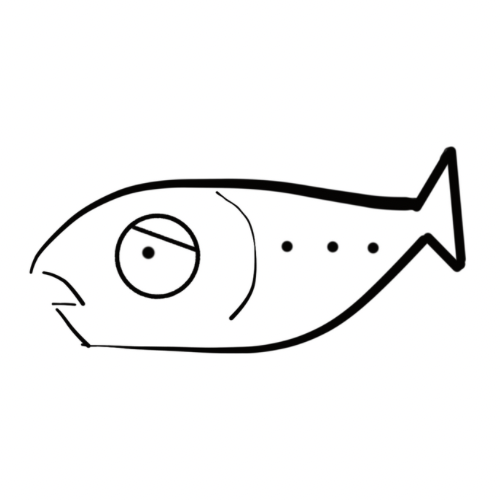
mezashi(メザシ)さん!
暗号資産取引所の口座開設ができました!
これでNFTを買うことができますよね?
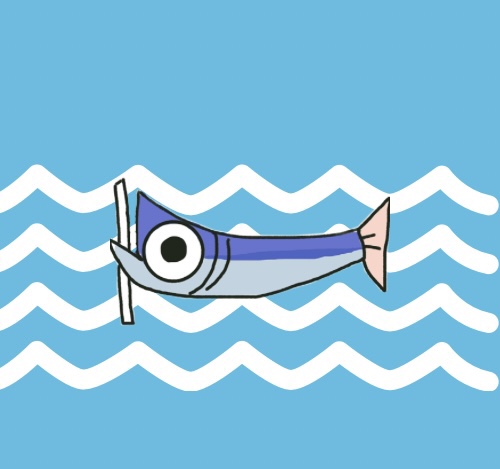
しらす、お疲れ様!
だけど、NFTを買うためにはもう少し準備が必要なんだ。
今回は暗号資産を入れるお財布を作ろう!
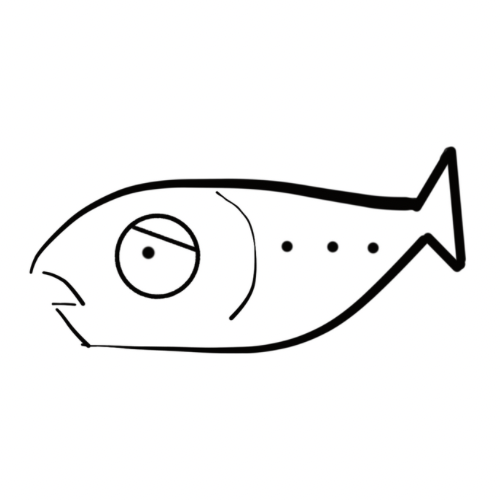
お財布を作るんですね!mezashi(メザシ)さん作り方を教えてください!
NFTを買うための必需品があります。
それは暗号資産を入れるお財布の「MetaMask(メタマスク)」です!
今回はNFTを買うための必需品であるメタマスクを作る方法を解説します。
スマホがあれば作ることができます!
早速作ってみましょう。
↓↓暗号資産取引所をまだ開設していない方は、こちらの記事をご覧ください。↓↓
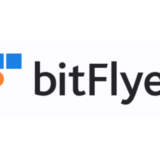 【当サイトおすすめの暗号資産取引所】ビットフライヤーで口座開設する方法!
【当サイトおすすめの暗号資産取引所】ビットフライヤーで口座開設する方法!
もくじ
暗号資産のお財布(メタマスク)とは?

メタマスクとは『暗号資産を入れるお財布』です。
ビットフライヤーなどの暗号資産取引所が「銀行」で、メタマスクが自分の「お財布」と考えてもらえるとわかりやすいです。
銀行でお金を引き出したり、交換したりして、入れるお財布がないと困りますよね?
このお財布があれば暗号資産を入れて保管することができます!
では、早速メタマスクを作成してみましょう。
登録方法
まずは下記リンクにて、スマホアプリのダウンロードを行います。
パスワードの設定
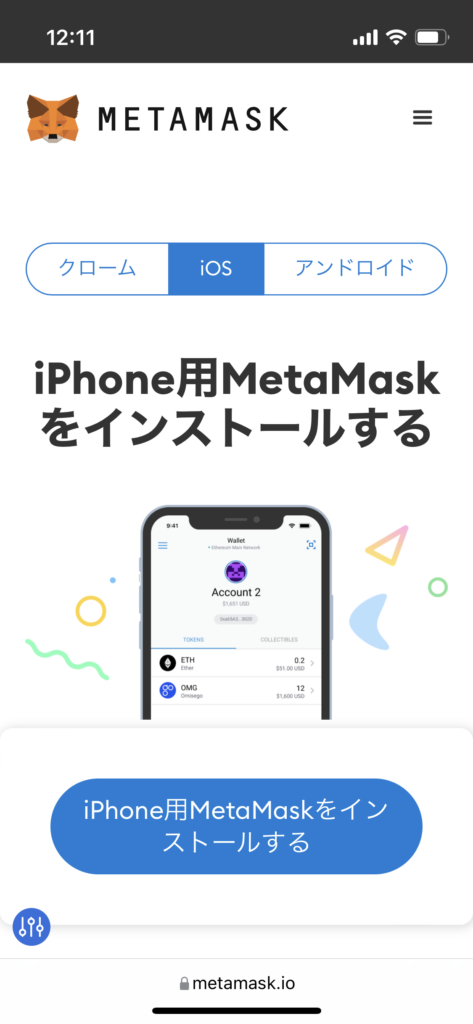
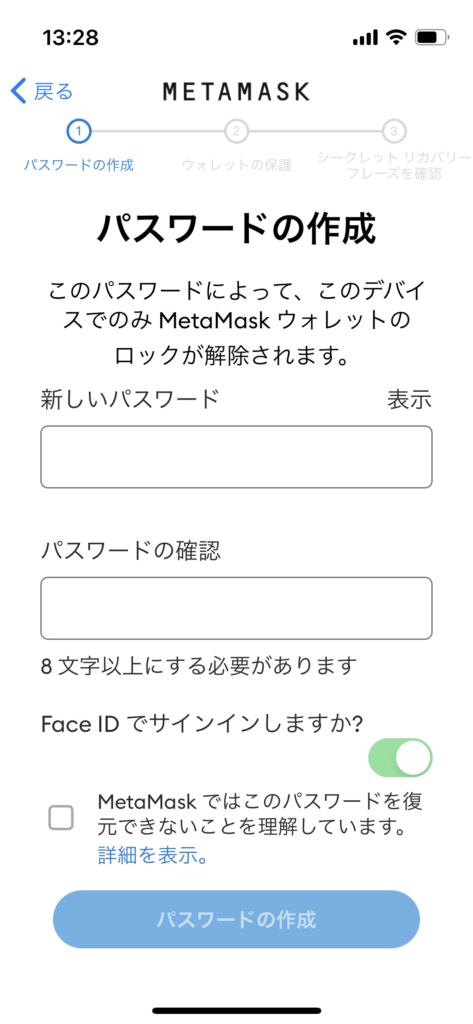
まずはパスワードの設定です。
お財布のパスワードなので適当なのものはNGです!
スマートフォン機能のFace IDやTouch IDと連携させると、ログインが簡単便利になります。
シークレットリカバリーフレーズの設定
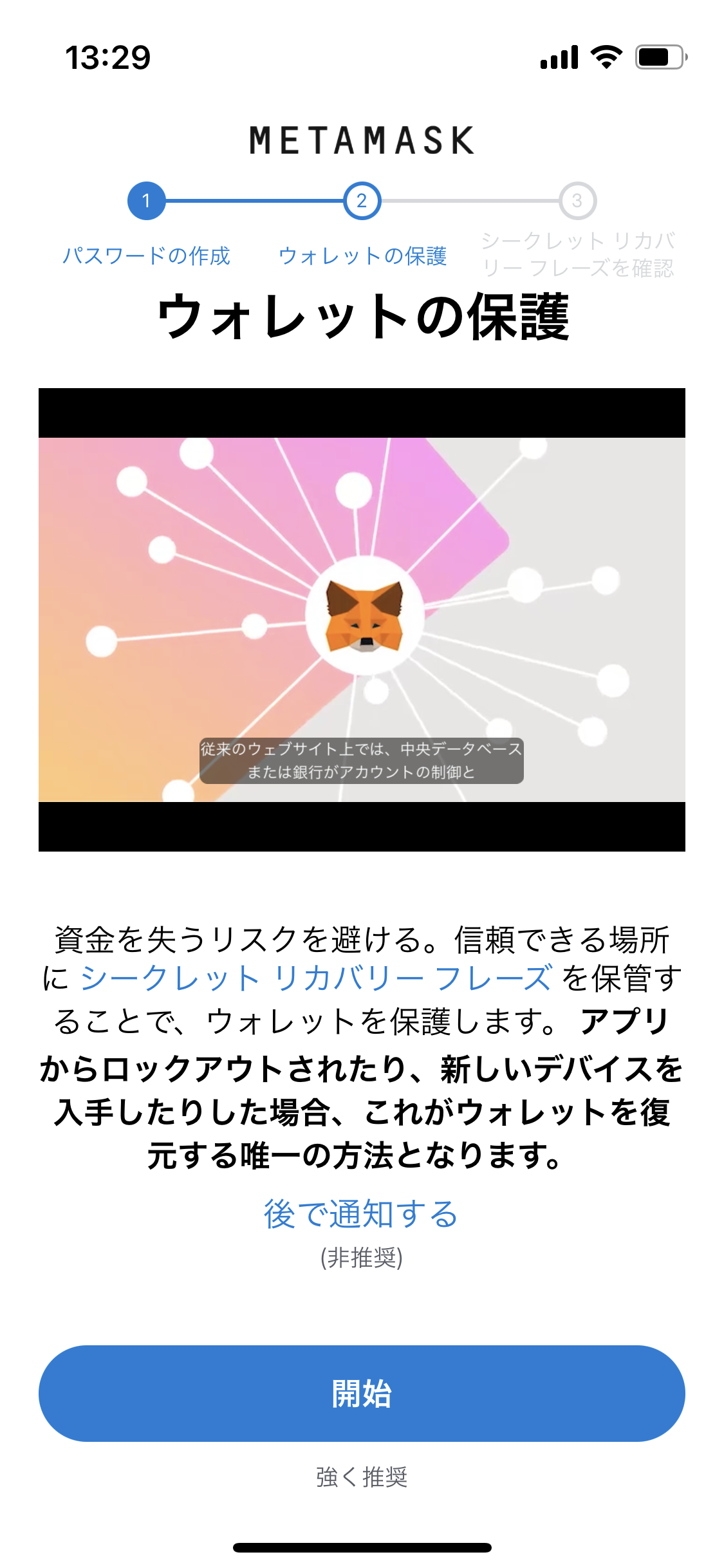
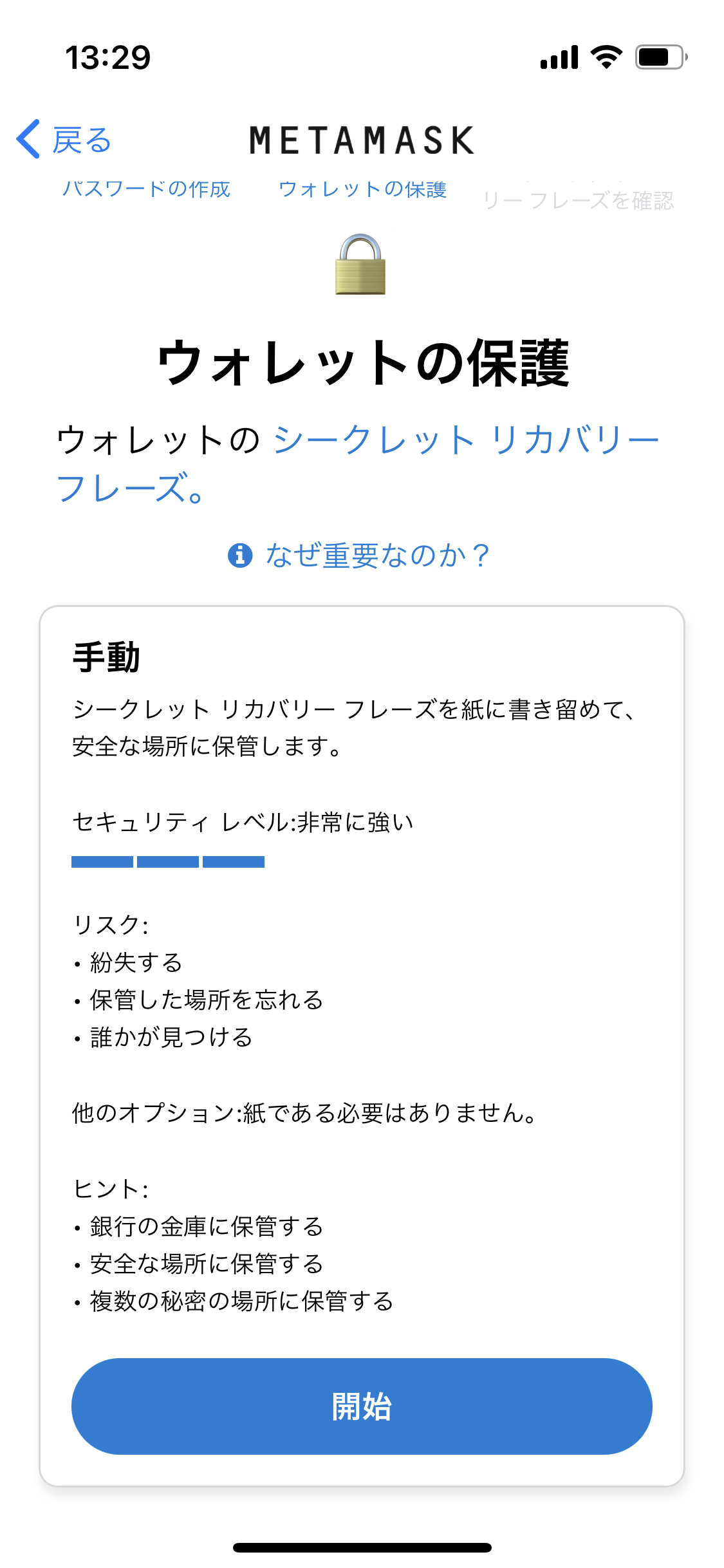
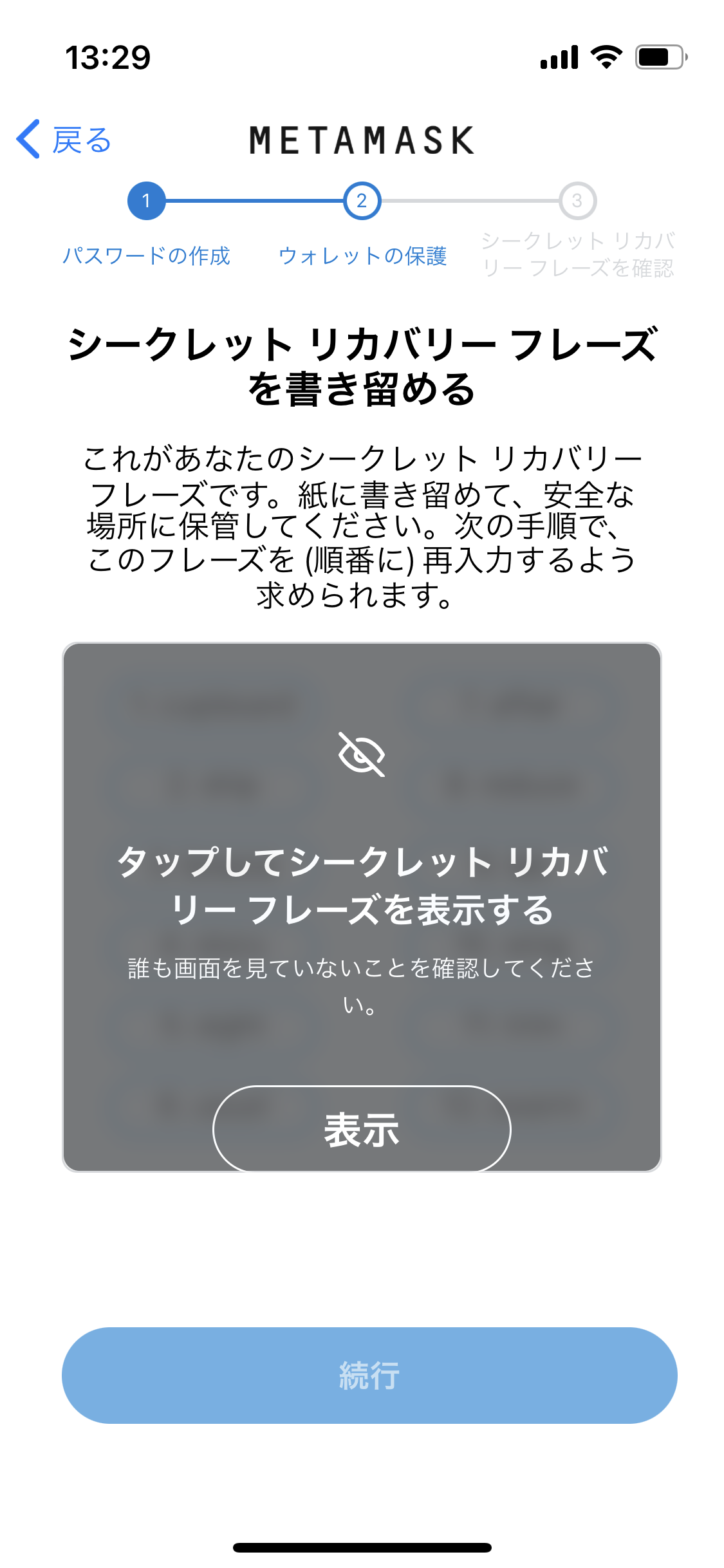
シークレットリカバリフレーズとは、このお財布を復元する時に必要なパスワードのことです。
違う端末で使用する場合や、スマートフォンを機種変更した時などに必要になってきます。
必ず記録して残し、厳重に保管してください!
忘れてしまうと復元できなくなってしまいますので注意が必要です。
また、他者に漏れると資産が盗まれてしまう可能性があります!
私はノートに記載して、厳重に管理しています。
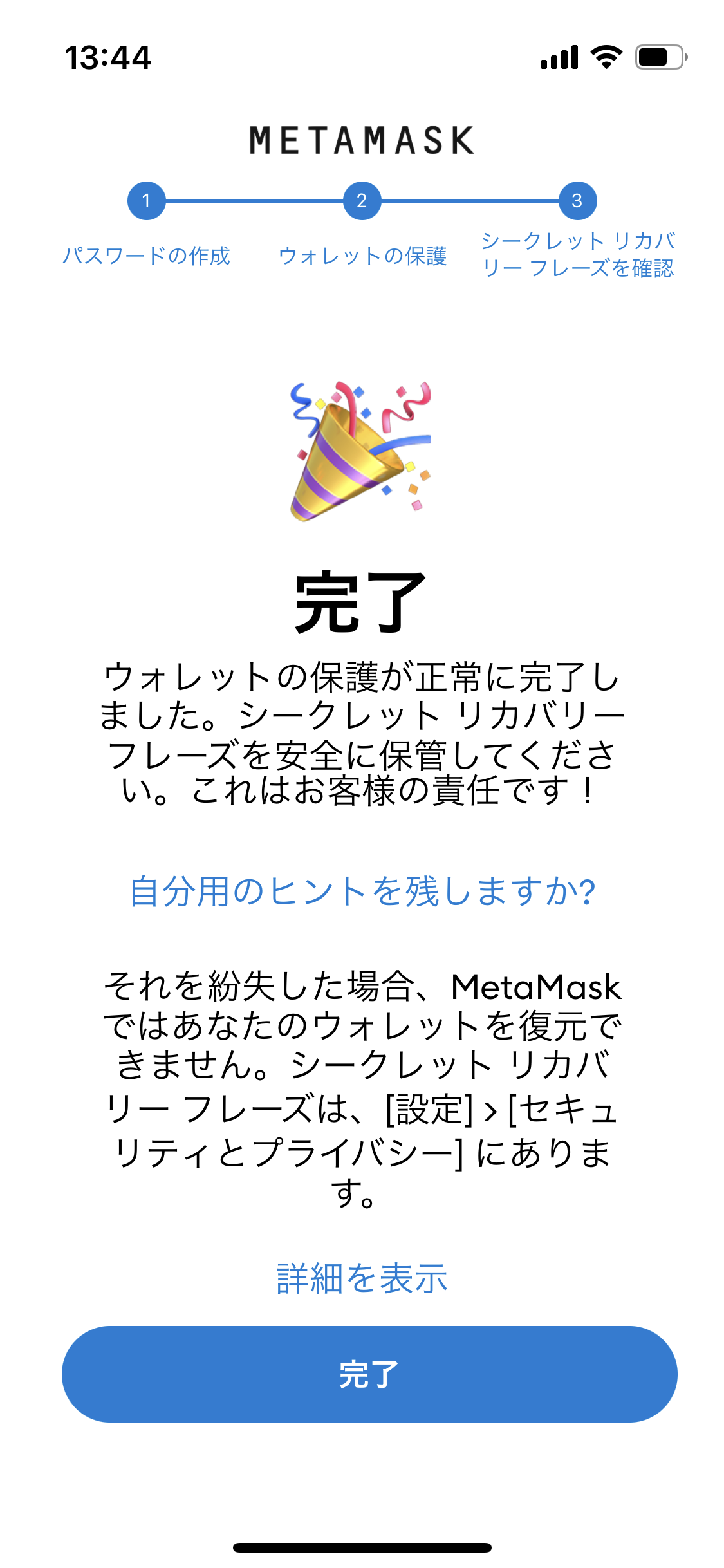
この画面が表示されれば登録完了です!
ネットワークについて
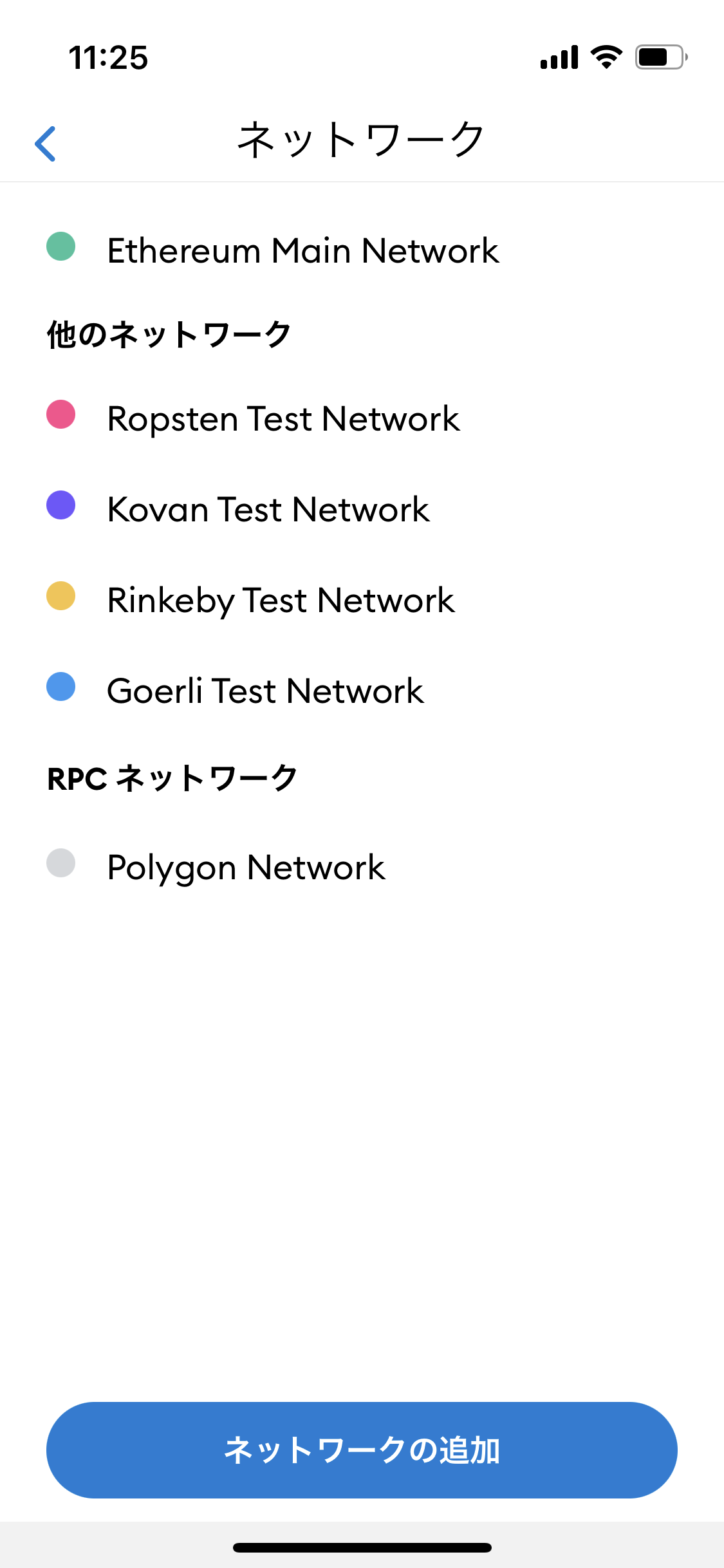
設定から、「ネットワーク」を選択するとこの画面になります。
イーサリアムネットワークに関しては、特別な設定はなく使用することが出来ます。
ETH(イーサ)以外の暗号資産をメタマスクに入れたい場合はここでネットワークの設定が必要になってきますが、
とりあえずはイーサリアムネットワークが使用できればOKです!
メタマスクに入金する
無事に作成することが出来たら、メタマスクに暗号資産を入れてみましょう。
今回は当サイトおすすめの暗号資産取引所である、ビットフライヤーから送金する手順を説明します。
【まだ口座開設していない方は、こちらの記事を参考にしてください↓↓↓】
【当サイトおすすめの暗号資産取引所】ビットフライヤーで口座開設する方法。
ビットフライヤーへ日本円を入金する
方法は3種類です。
- 銀行口座から振込入金 → 各金融機関所定の手数料が発生
- インターネットバンキングから入金 → 住信SBIネット銀行は手数料無料!その他は330円の手数料発生
- コンビニからの入金 → 手数料330円が発生
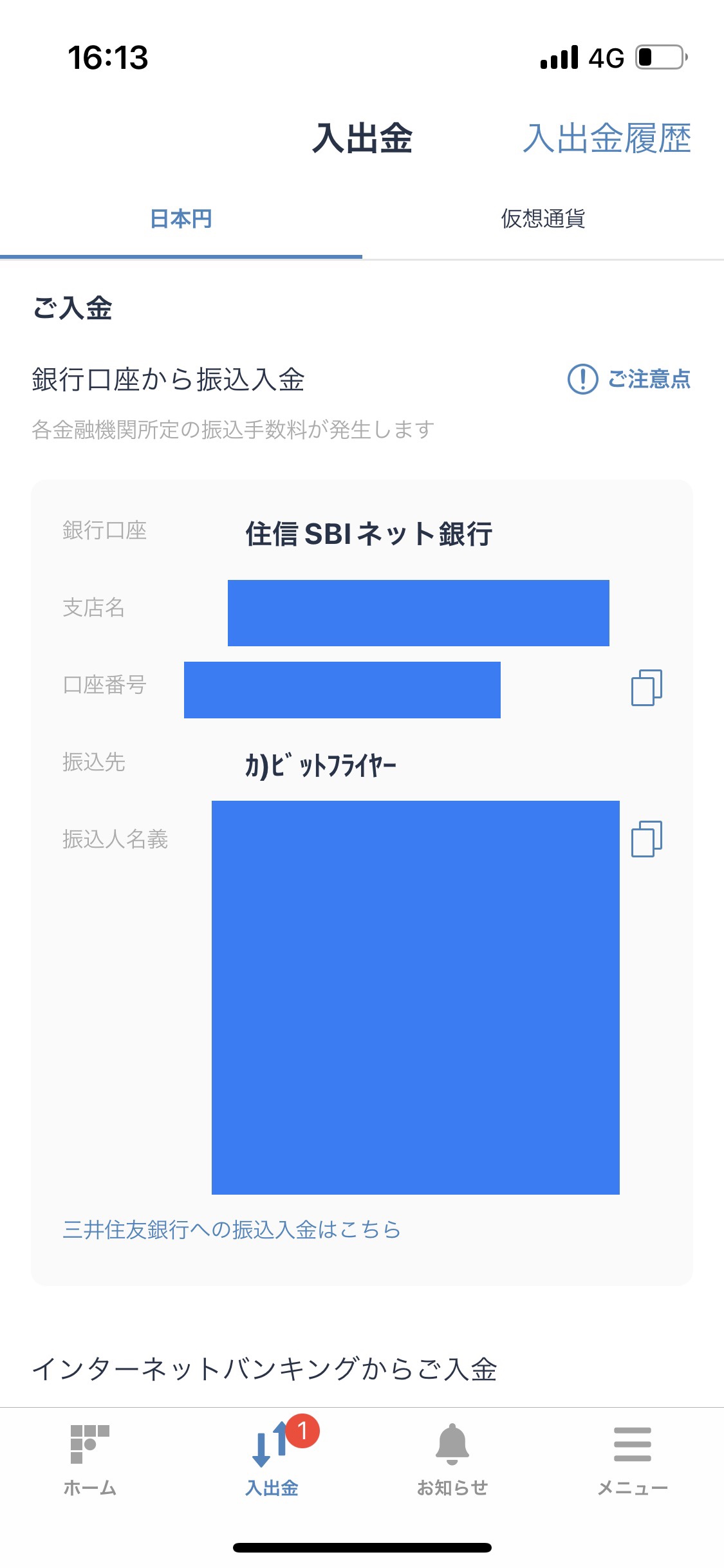
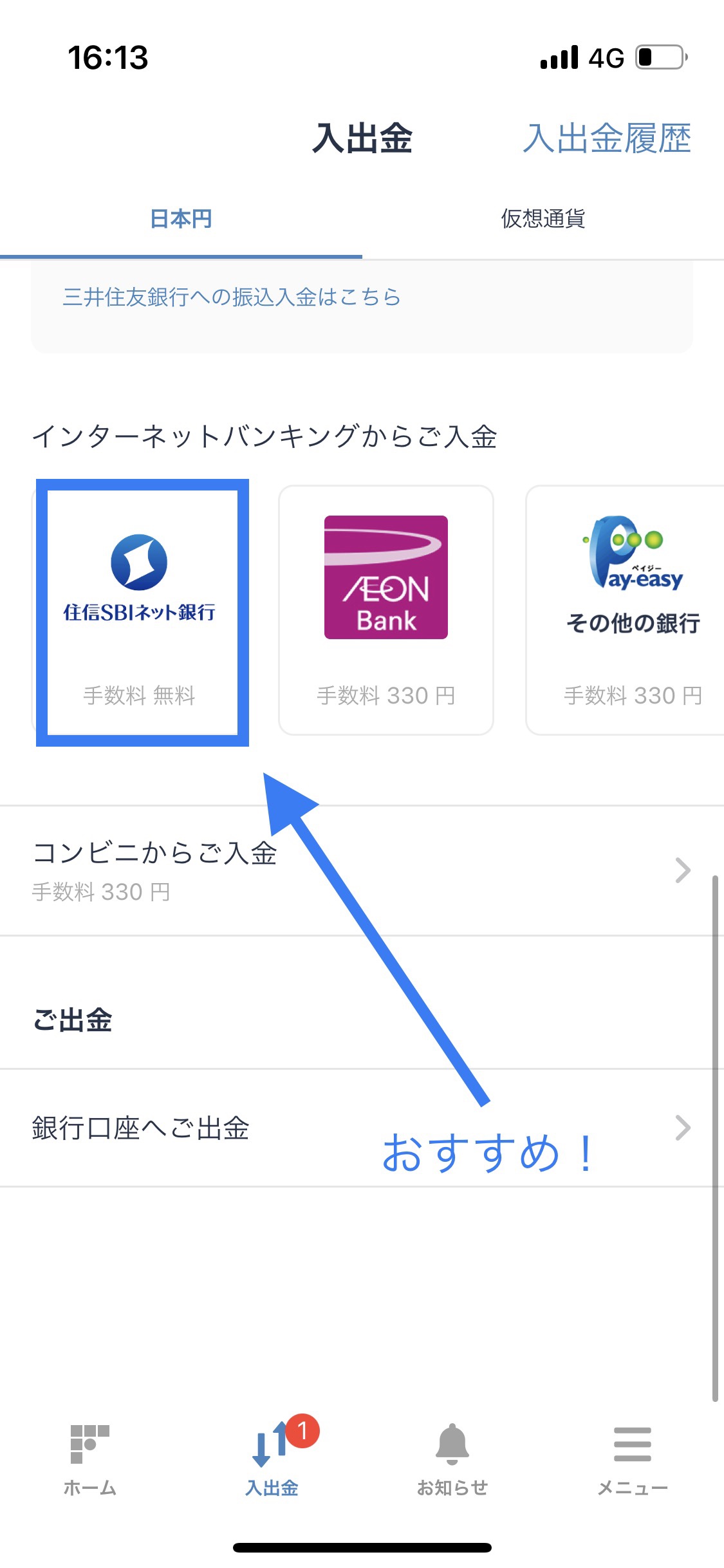
入金方法はいくつかありますが、
私のおすすめは「住信SBIネット銀行」からの入金です!
回数制限はありますが、振込手数料が無料!
他の方法は入金手数料がかかります。
自分の希望する入金方法を選択して、案内通りに手続きすれば入金することができます。
暗号資産のETH(イーサ)を購入してみよう
日本円が入金できたら暗号資産を購入します。
まずは「ETH(イーサ)」を購入してみましょう。
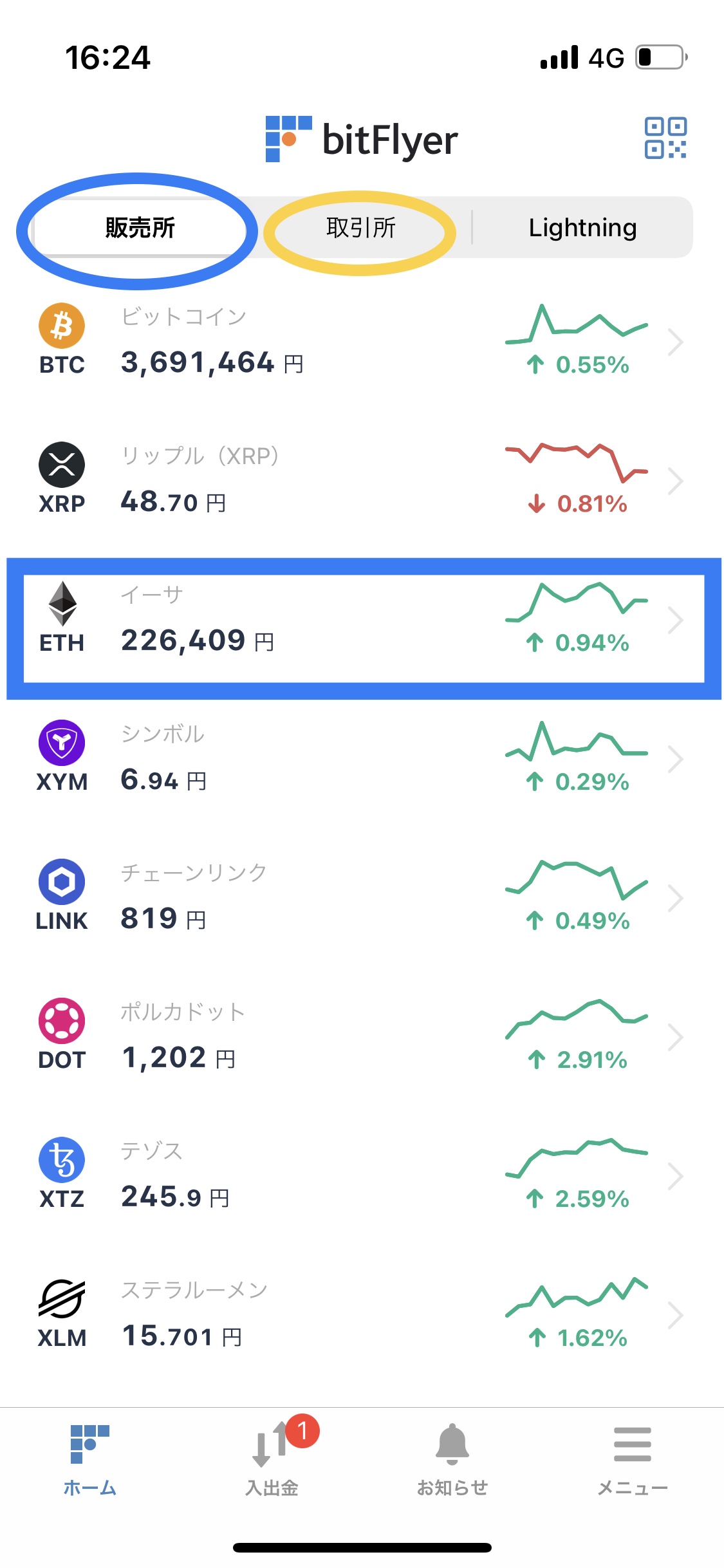
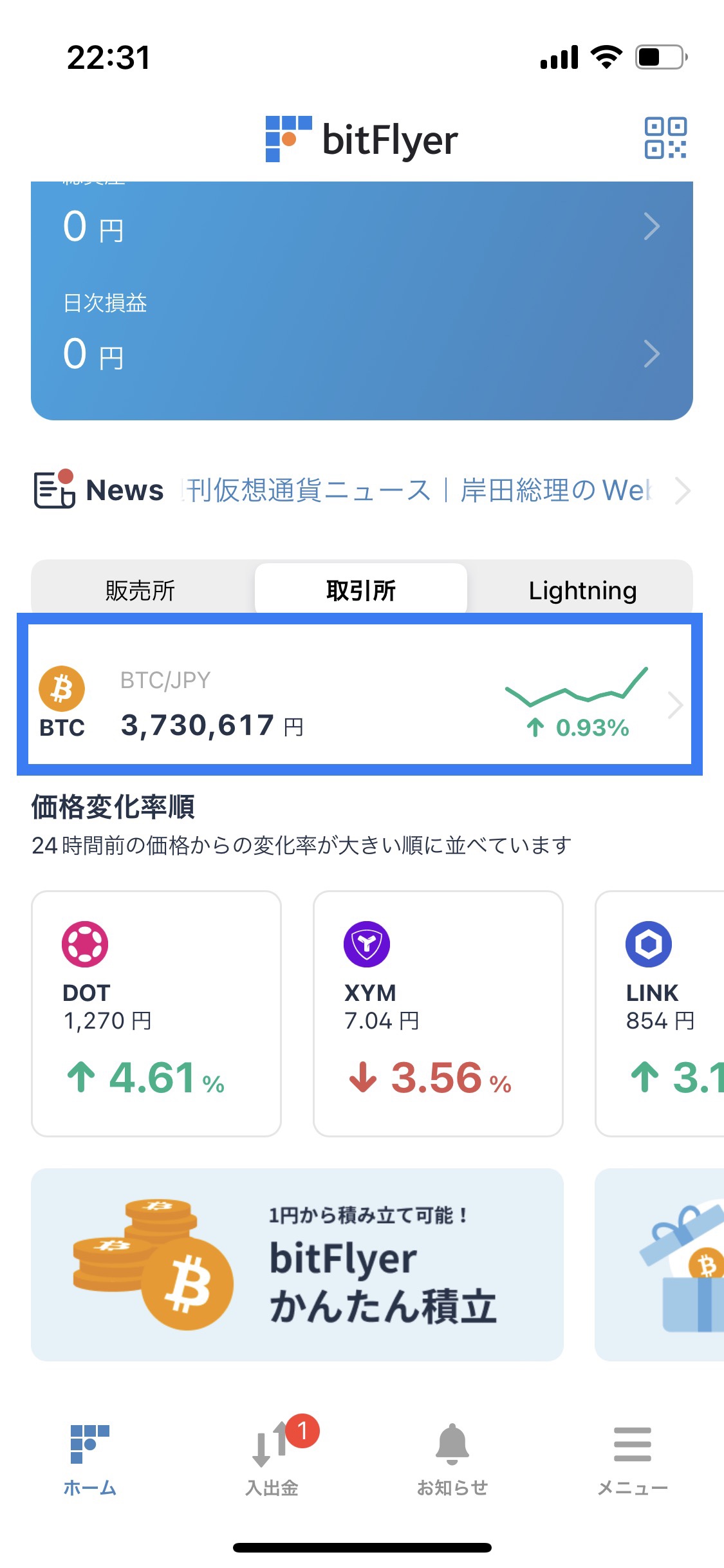
ここで「販売所」と「取引所」が選択できますが、「取引所」で購入できる暗号資産はBTC(ビットコイン)のみです。
※「Lightning(ライトニング)」を使うとETH(イーサ)も「取引」で購入できますが、まずは販売所で買ってみるのが簡単でオススメです。
・販売所 = 暗号資産の通販サイトみたいなイメージ。業者から購入する方法です。
・取引所 = 「買いたい人」と「売りたい人」が一致すれば取引が成立します。株の取引に似ています。
提示した金額で売りたい人がいなければ、売買は成立しません。
今回は「ETH(イーサ)」を「販売所」で購入します。
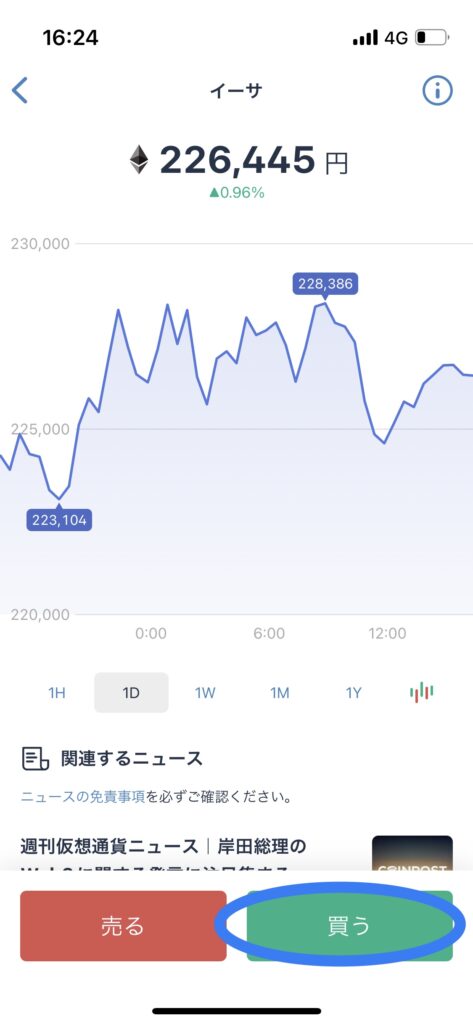
「買う」を選択し、購入したいETH(イーサ)を入力します。
「注文確定」を押すと購入完了です!
ビットフライヤーからメタマスクへ送金
続いてメタマスクに暗号資産を送金します!
「入出金」→「ETH(イーサ)」→「外部イーサアドレス(メタマスクのアドレス)」→「出金」
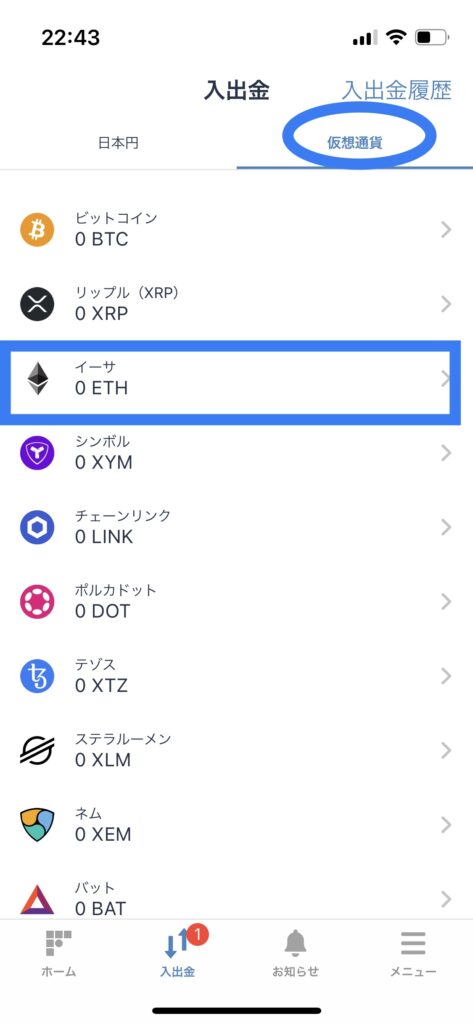
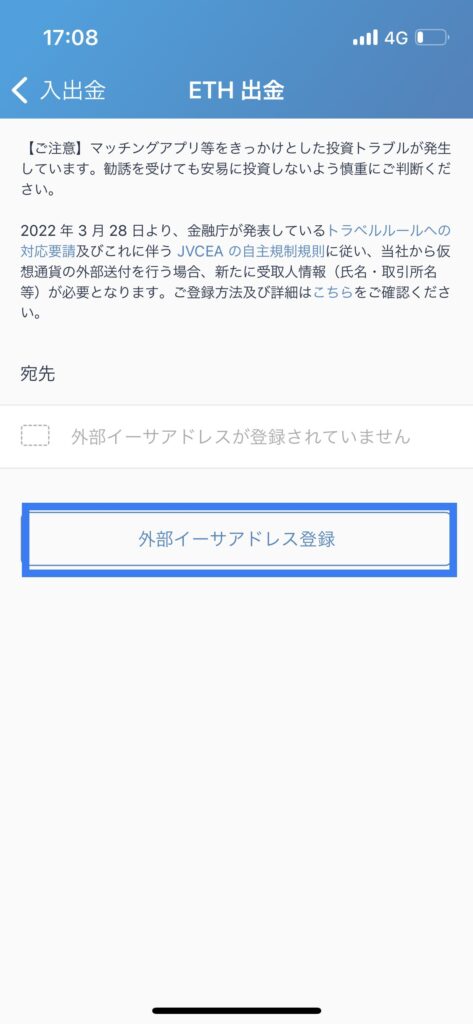
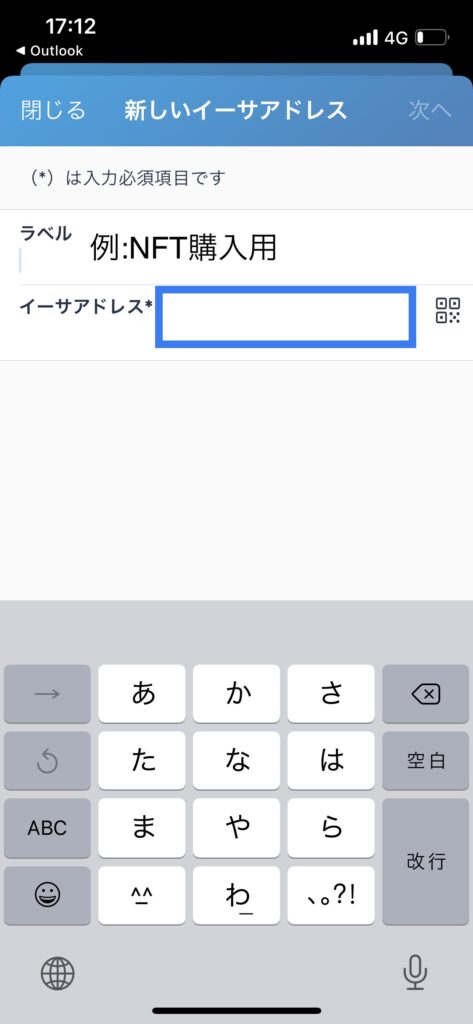
送り先のアドレス入力は、間違わないように細心の注意を払いましょう!
間違えて送ってしまうと、その暗号資産は二度と戻ってきません!
そして、暗号資産をメタマスクに移動させるには手数料がかかります! → ビットフライヤー手数料一覧
しっかりと手数料を把握して送金してください。
メタマスクのアドレス(外部イーサアドレス)ってどれ?
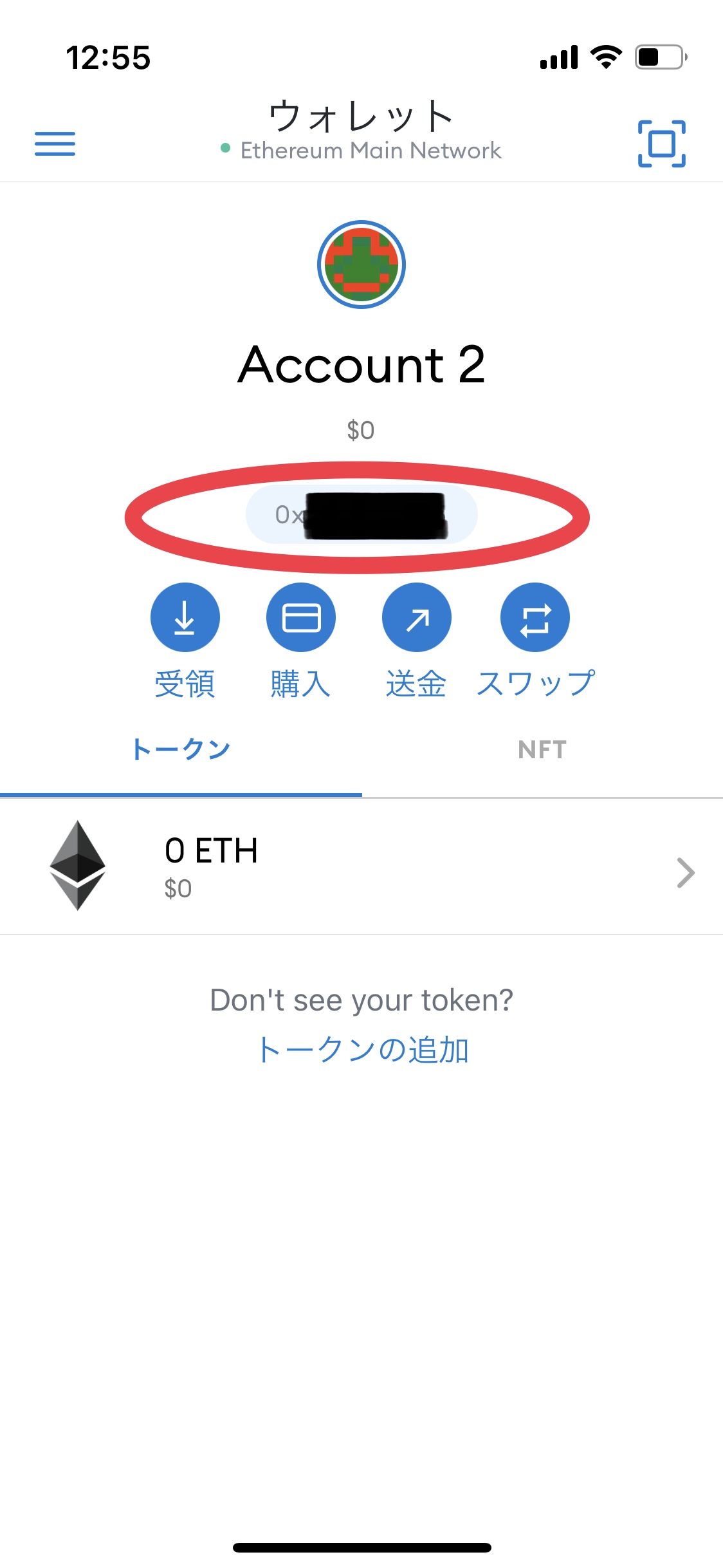
メタマスクアプリを起動します。
ウォレットの画面を表示してから、赤丸部分をタップするとコピーできます。
それをイーサアドレスに貼り付ければOKです。
NFTを手に入れよう!

これでNFTを購入できるようになりました!
ぜひNFTを手に入れてみてください。
スマホで作成しましたが、Chrome(クローム)の拡張機能を使えばパソコンとも同期が可能です。
そして、NFTを購入するのにオススメなのが「NFT最大級マーケットプレイスのOpenSea(オープンシー)」です。
購入するための方法については、こちらの記事にまとめてありますので参考にしてください。
ぜひNFTを購入して、魅力を感じて欲しいです。
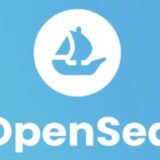 OpenSea(オープンシー)でNFTを買う方法を解説!
OpenSea(オープンシー)でNFTを買う方法を解説!


